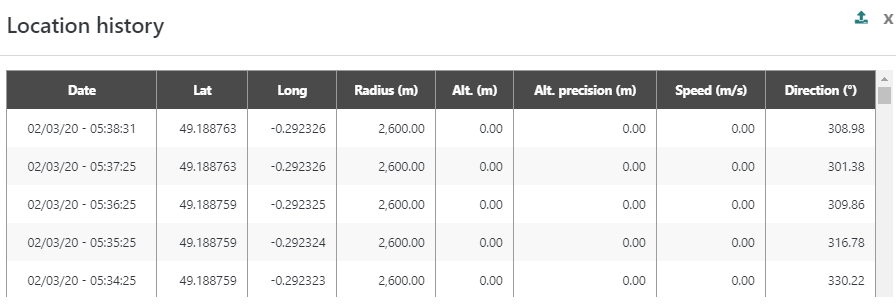Consultation de l'historique du capteur
Cette page décrit comment afficher l'historique des derniers paquets échangés entre le capteur et le réseau ; ainsi que l'historique de localisation de votre Capteur s'il est géolocalisé par ThingPark.
Affichage de l'historique des paquets
Vous pouvez consulter l'historique des 10 derniers paquets uplink/downlink échangés entre le capteur et le réseau depuis la page détaillée de chaque Capteur. De plus, vous pouvez voir les payloads décodées de vos données applicatives dans cette même vue.
De plus, l’onglet Dernières commandes MAC du widget Historique des paquets vous permet de dépanner facilement la configuration LoRaWAN de vos capteurs, en accédant à la liste des 10 dernières commandes MAC, même si elles ne font pas partie des paquets LoRaWAN les plus récents échangés entre le capteur et le réseau.
Ces commandes MAC sont affichées dans un format décodé.
Les commandes MAC plus anciennes que la durée maximale de rétention du trafic ne sont pas affichées. La durée de rétention du trafic par défaut est de 35 jours pour le SaaS et de 15 jours pour les déploiements auto-hébergés.
La liste est triée par horodatage décroissant, les paquets les plus récents sont affichés en haut.
La liste peut être vide si le capteur n'a échangé aucun paquet avec ThingPark au cours des derniers jours.
-
Dans le volet gauche, sélectionnez Capteurs, puis recherchez le capteur que vous souhaitez consulter ou modifier.
-
Allez dans HISTORIQUE DES PAQUETS.
-> La séquence des 10 dernières trames uplink/downlink est affichée comme dans l'exemple suivant :
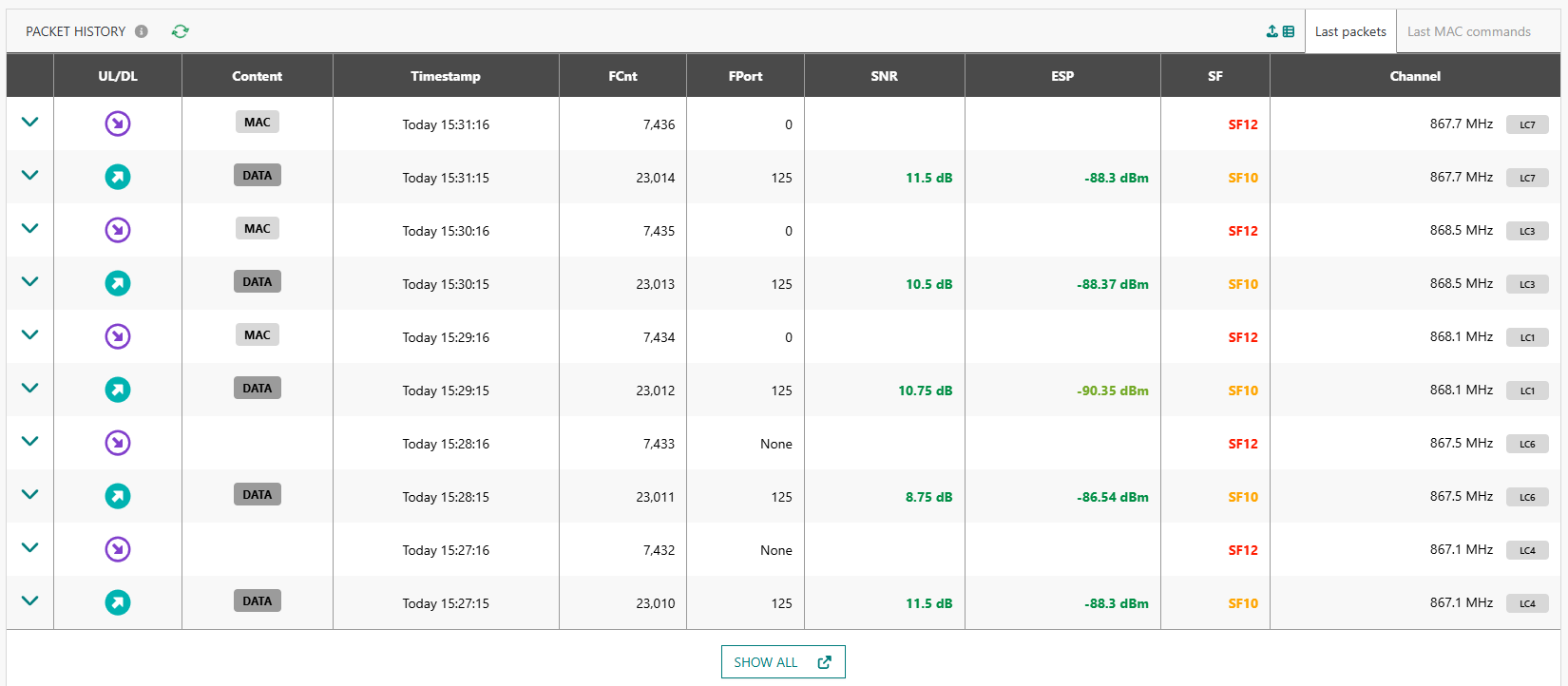 astuce
astuceCe widget supporte les mises à jour en direct avec un rafraîchissement automatique toutes les 10 secondes, supprimant la nécessité d’un rafraîchissement manuel. Pour éviter de perturber l’affichage lorsque l’utilisateur déplie une ligne pour afficher les détails, la mise à jour en direct est mise en pause si une ligne est développée ; elle reprend ensuite automatiquement une fois que toutes les lignes sont repliées.
-
Dans les colonnes UL/DL et Contenu, vous pouvez voir une représentation graphique du type et du contenu du paquet. Survolez chaque badge avec la souris pour obtenir plus de détails sur la valeur affichée. Pour en savoir plus, consultez Paquets LoRaWAN® uplink et Paquets LoRaWAN® unicast en downlink.
Pour en savoir plus sur le RSSI, le SNR et l'ESP, consultez Métriques radio LoRaWAN. Les codes couleur associés sont décrits ici.
-
Vous pouvez sélectionner les colonnes à afficher ou à masquer en cliquant sur le bouton
dans le coin supérieur droit du widget. Pour exporter la liste, cliquez sur
.
-
Cliquez sur
pour afficher plus de détails sur chaque paquet, comme l’en-tête MAC et le contenu du paquet.
L’en-tête MAC de chaque paquet est affiché dans un format décodé, ce qui permet de vérifier facilement les indicateurs d’acquittement (ACK) et d’ADR (entre autres).
Si le paquet contient DATA, le payload de données est affiché dans un format encodé, il est également affiché dans un format décodé si un driver valide est associé à ce capteur.Les métadonnées du driver indiquent l’identifiant du protocole associé au capteur lorsque le payload a été reçu et l’identifiant du driver sélectionné (système ou personnalisé). Pour en savoir plus sur les métadonnées du driver, consultez Attributs de capteur.
Vous pouvez rencontrer l'une des situations suivantes :
-
Il n'y a pas d'identifiant de protocole pour ce paquet : aucun driver ne peut être sélectionné pour le décodage de la payload. L'affichage ressemble à ceci :
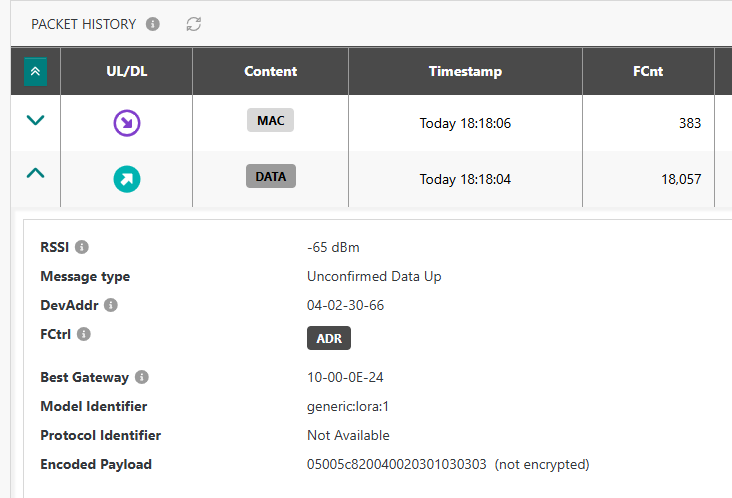
Pour plus d'informations, consultez Résolution des problèmes de décodage de la payload.
-
Il existe un identifiant de protocole pour ce paquet : un driver de payload existe pour le capteur correspondant et la payload a été décodée. L'affichage par défaut ressemble à ceci :
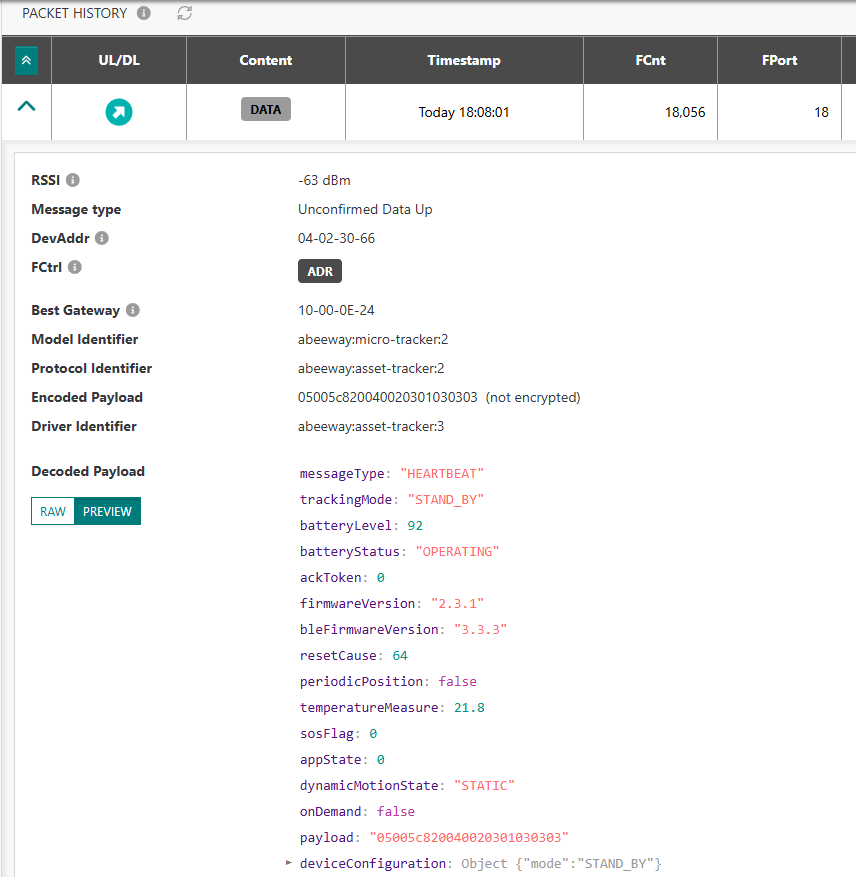
Le mode PREVIEW affiche le document JSON en vue arborescente (repliée par défaut).
Cliquer sur RAW ouvre la vue brute de la payload décodée. Cela ressemble à ceci :
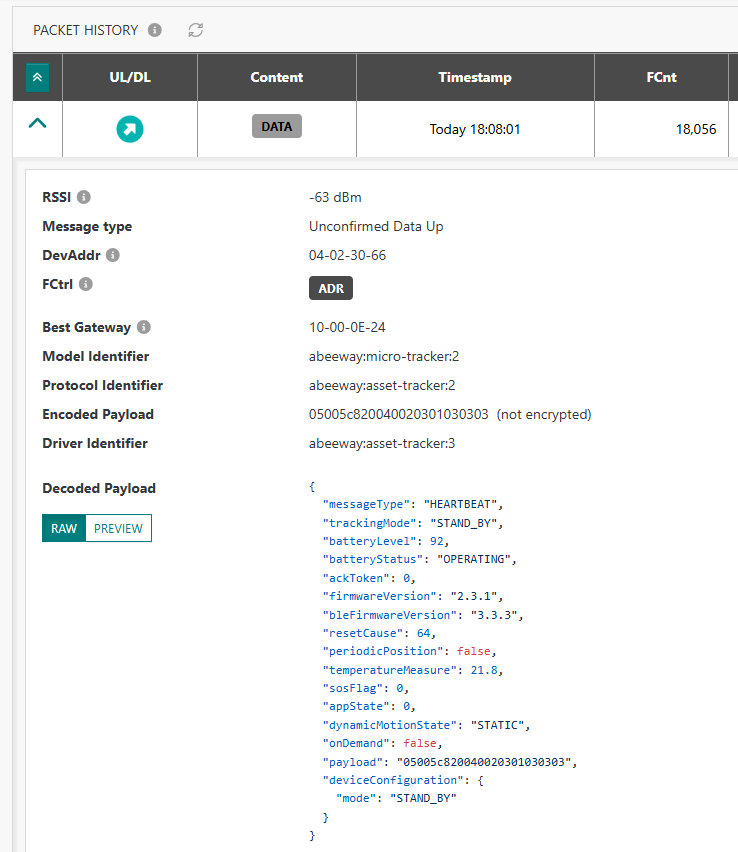
La commutation entre les modes RAW et PREVIEW est enregistrée dans le stockage local du navigateur et est automatiquement sélectionnée pour tous les paquets.
noteLors de l'exportation de la liste des paquets au format CSV, les métadonnées du driver sont incluses mais la payload n'est pas décodée dans le fichier d'exportation.
-
-
Passez à l’onglet Dernières commandes MAC pour voir jusqu’aux 10 dernières commandes MAC dans un format décodé.
-
Pour afficher plus de paquets que les 10 derniers affichés dans ce widget, cliquez sur AFFICHER TOUT en bas du widget.
-> Cela vous amène à l'application Wireless Logger pour consulter l'historique complet du trafic et obtenir des détails supplémentaires.
Consultation de l'historique de localisation
Cette tâche s'applique uniquement lorsque le mode de localisation de votre Capteur est réglé sur Géolocalisation réseau.
Si votre Capteur est correctement géolocalisé par le réseau, l'historique de localisation est tracé sur la carte du widget Localisation.
-
La dernière localisation connue est indiquée par un marqueur. Cliquer sur le marqueur affiche les détails de localisation.
-
La précision de la dernière localisation est affichée par un cercle autour du marqueur.
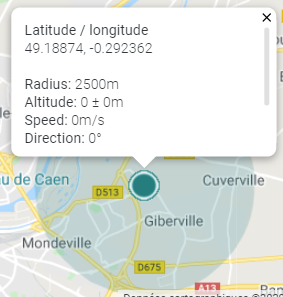
-
L'historique de localisation tracé peut être modifié à l'aide de l'icône d'horloge située à droite du widget.
Par défaut, "aucun historique" est sélectionné. Seules les 1000 dernières localisations rapportées pendant la période demandée peuvent être affichées sur la carte.
-
Vous pouvez également consulter tous les détails de localisation des sept jours précédant la dernière localisation rapportée. Pour ce faire, cliquez sur l'icône
située à droite du widget Localisation.
Une nouvelle fenêtre s'ouvre, affichant l'historique de localisation selon l'exemple suivant :